Satura rādītājs

Videoklipi ir kļuvuši par neatņemamu mūsdienu pasaules sastāvdaļu. Diez vai pasaulē ir kāds, kam nav interesanti augstas kvalitātes videoklipi - gan izklaides, gan uzņēmējdarbības, gan izglītības nolūkā.
Diemžēl lielākā daļa sociālo mediju lietotņu, piemēram. Messenger un WhatsApp nevar nosūtīt savus augstas kvalitātes videoklipus vienā gabalā. Lai veiksmīgi nosūtītu videoklipus no šīm lietotnēm, video saspiešana Tas ir būtiska problēma privātpersonām, studentiem un uzņēmumu īpašniekiem, jo šie videoklipi neatbilst vēlamajai kvalitātei.
Par laimi, mēs esam veltījuši laiku, lai izpētītu šos risinājumus jūsu vajadzībām. Šīs rokasgrāmatas beigās jūs nosūtīsiet augstas kvalitātes videoklipus vienā bitā, neuztraucoties par kvalitātes zudumu.
Ir tradicionāli veidi, kā nekavējoties nosūtīt videoklipus neatkarīgi no to faila lieluma, neapdraudot videoklipu kvalitāti. sistēmas-sistēmas savienojums Izmantojot LAN kabeli. Cits veids ir sūtīt videoklipus no sistēmas uz tālruņiem, izmantojot vadu, SD karti vai Wi-Fi savienojumu.
AtgādinājumsViens no šīs metodes ierobežojumiem ir tas, ka gan sūtītājam, gan saņēmējam ir fiziski jāatrodas precīzi noteiktā vietā vai apgabalā.
3 metodes, kā sūtīt videoklipus, nemazinot kvalitāti
Šajā rakstā tiks aplūkotas trīs metodes, kā nosūtīt augstas kvalitātes videoklipus jebkuram.
Skatīt arī: Kā apiet HP tūlītējo tintiŠo metožu pamatā ir jaunās tiešsaistes mākoņglabāšanas pakalpojumi . mākoņdatu glabāšanas pakalpojumi ir kļuvuši populāri un plaši izmantoti, lai pārsūtītu failus no vienas vietas uz citu. Šajās platformās varat dublēt failus, neuztraucoties par failu zudumu vai bojājumu. Tagad tos izmanto arī failu nosūtīšanai, neuztraucoties par kvalitātes zudumu.
Ļaujiet mums ienirt tieši šajās metodēs.
Metode Nr. 1: Izmantojot Google disku
Ikviens zina Google disks jo lielākā daļa mūsu darbību tagad ir balstītas uz mākoņiem. Mēs esam dzirdējuši par Google dokumenti , Google tabulas , kā arī citas Google pakotnes. Šīs pakotnes ļauj strādāt, kopīgot un sūtīt failus ikvienam. Tāpat arī Google Drive var nosūtīt jūsu videoklipus ikvienam cilvēkam pasaulē, neiekasējot ne centa maksu.
Par laimi, izveidojot Google kontu, varat piekļūt 15 GB glabāšanas vieta Šo krātuvi varat izmantot daudzām lietām, piemēram, datu dublēšanai vai failu kopīgošanai.
Lūk, kā nosūtīt videoklipus.
- Palaidiet Chrome lietotni personālajā datorā vai mobilajā tālrunī.
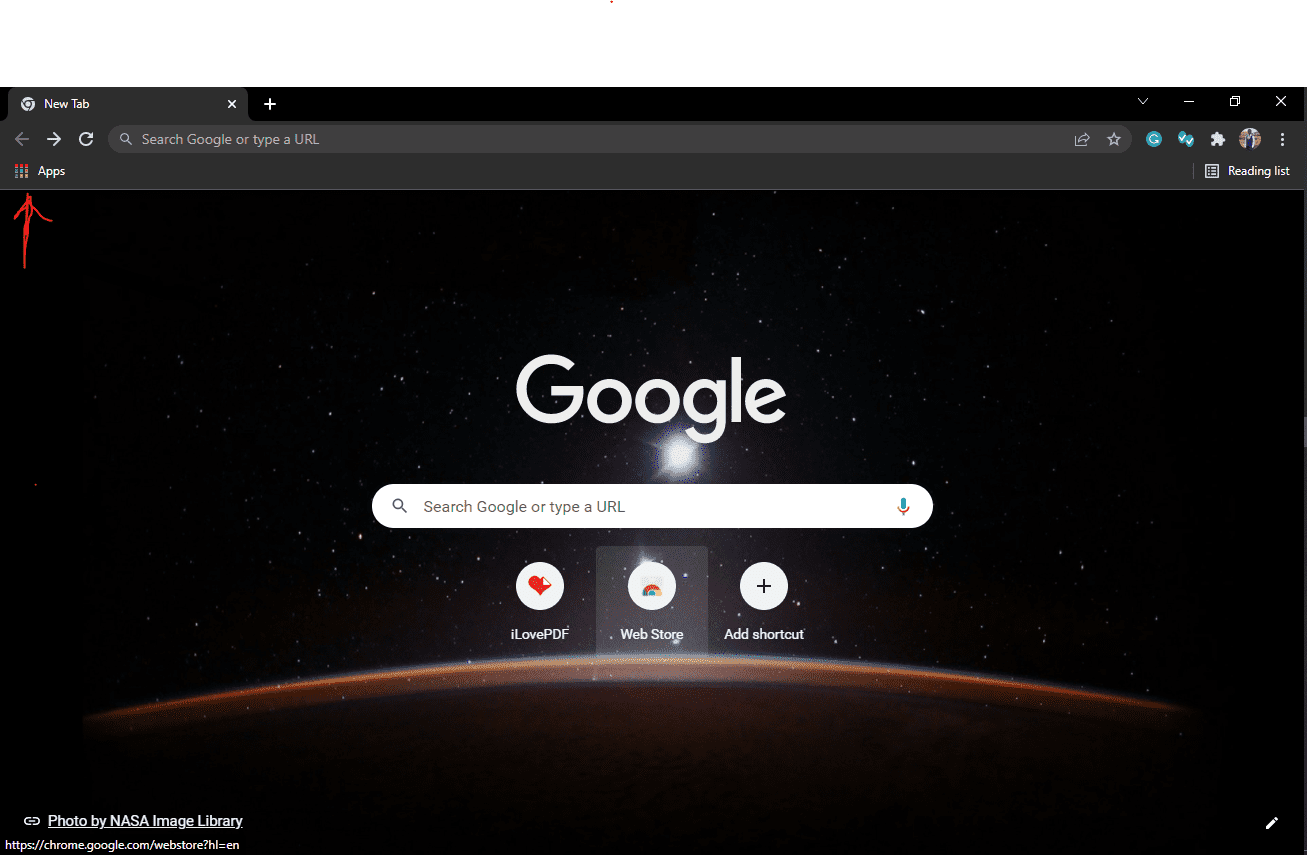
- Noklikšķiniet uz daudzkrāsaina kaste ekrāna kreisajā pusē.
- Noklikšķiniet uz Google disks ikonu, kas atrodama šajā lapā.
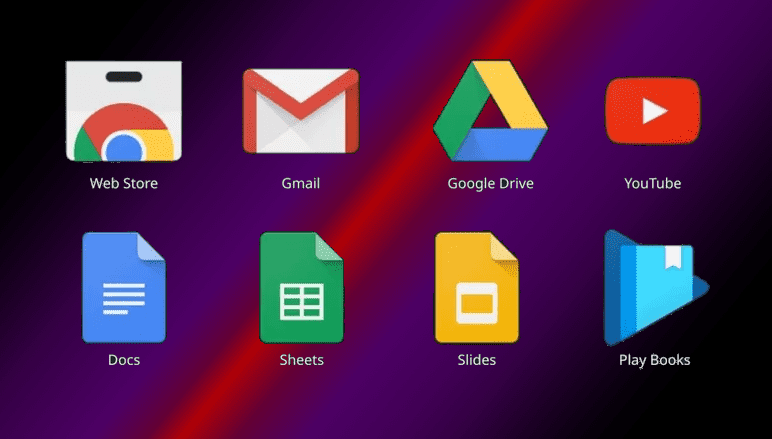
Google Disks ir pieejams arī mobilajā tālrunī. Dodieties uz savu App Store vai Google Play veikals un lejupielādējiet programmu Google Disks. Konta iestatīšana un turpiniet no turienes.
- Noklikšķiniet uz " Jauns " pogu (ar krāsainu krustiņu vai plus zīmi).
- Noklikšķiniet uz " Augšupielādēt failu " vai " Jauna mape " pogu.
- Izvēlieties videoklipu vai mapi, ja ir vairāk nekā viens videoklips. Iestatiet videoklipa izšķirtspēju uz 1080p un augšupielādēt videoklipu.
- Kad augšupielāde ir veiksmīga, videoklips parādīsies kā karte. Noklikšķiniet uz trīs vertikālie aptumsumi (joslas poga).
- Noklikšķiniet uz " Dalīties ".
- Jūs varat kopēt faila saiti uz starpliktuvi un kopīgojiet to ar saņēmēju, vai izvēlieties iespēju pievienot saņēmēju un ievadiet Gmail adrese uztvērēja.
2. metode: izmantojot Dropbox
Dropbox ir vēl viena mākoņkrātuve, un tā ļauj nosūtīt lielus augstas izšķirtspējas videoklipus. Atšķirībā no Google Diska, kurā mākoņkrātuves apjoms ir 15 GB. bezmaksas versija no Dropbox sniedz jums 2 GB bez maksas lai dublētu failus vai pārsūtītu tos.
Lai izmantotu pakalpojumu Dropbox, izpildiet šādas darbības.
- Dropbox palaišana no datora uzdevumjoslas, ja Dropbox ir pieejams. Varat to arī atrast, izmantojot meklētājprogrammu, ierakstot " Dropbox " meklēšanas joslā. Mobilajā tālrunī, lejupielādēt Dropbox no attiecīgajiem lietotņu veikaliem.
- Reģistrējieties Ja jums nav konta, varat pierakstīties Dropbox pamata un bezmaksas versijā.
- Noklikšķiniet uz zilā plusa (+) ikona augšupielādēt video, ko vēlaties nosūtīt.
- Atlasiet videoklipu.
- Kad augšupielāde ir pabeigta, noklikšķiniet uz trīs vertikāli punkti lai izvēlētos kopīgošanas opciju, kas jums ir vispiemērotākā.
Varat kopīgot videoklipus, neuztraucoties par kvalitātes zudumu, izmantojot e-pastu no Dropbox.
Metode #3: Izmantojot WeTransfer
WeTransfer ir vēl viens jaudīgs rīks failu pārsūtīšanai. Tas ļauj pārsūtīt tik lielus failus kā 2 GB . WeTransfer ļauj arī nosūtīt īsu ziņu kopā ar videoklipu, un saņēmējs var lejupielādēt jūsu videoklipu, noklikšķinot uz jūsu nosūtītās saites.
Jūs, iespējams, jautājat, vai ir atšķirības, izmantojot WeTransfer ko mēs neesam minējuši pie Google Drive un Dropbox. Atbilde ir tāda, ka WeTransfer lietošanas soļi neatšķiras no tiem, ko mēs esam apsprieduši.
- WeTransfer.com palaišana pārlūkprogrammā.
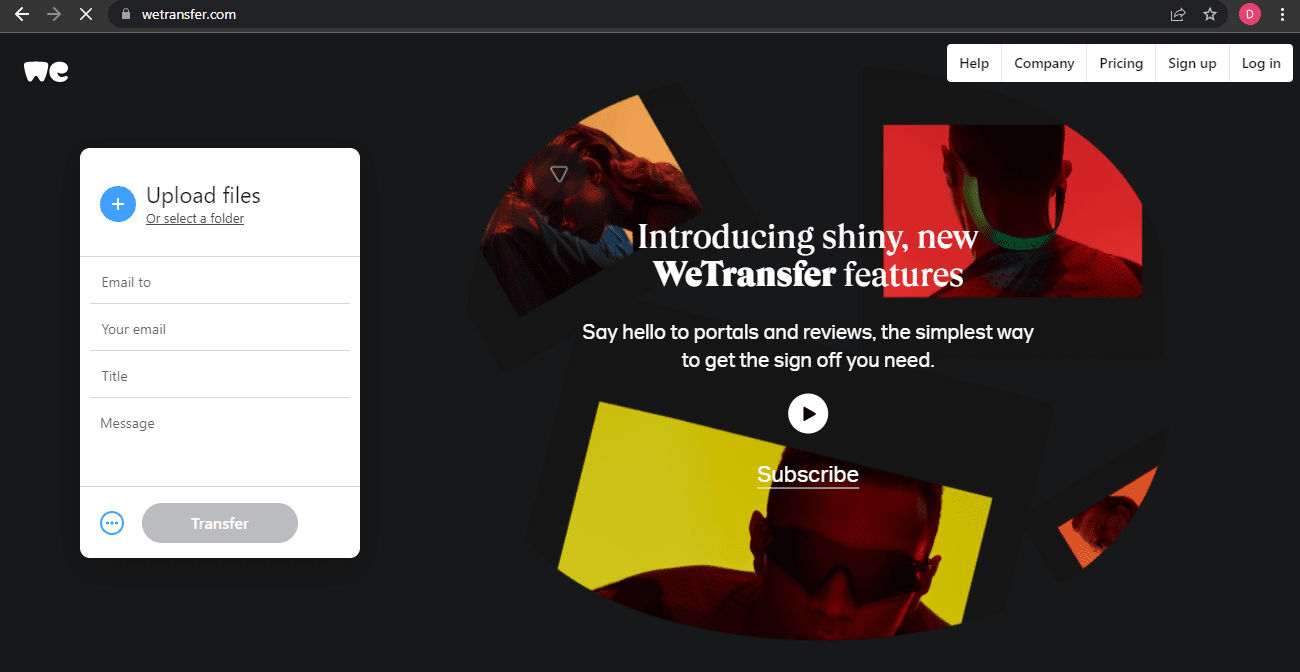
- Reģistrējieties bez maksas ja jums nav konta.
- Noklikšķiniet uz " Nosūtīt failu " pogu, kas parādās ekrānā.
- Noklikšķiniet uz zils plus (+) parakstiet, lai augšupielādētu videoklipu.
- Kad augšupielāde ir pabeigta, ievadiet savu e-pasta adresi un saņēmēja e-pasta adresi, un varat sākt darbu.
Nobeiguma vārdi
Šajā rokasgrāmatā mēs esam aprakstījuši trīs veidus, kā sūtīt videoklipus jebkurai personai, neuztraucoties par kvalitātes zudumu.
Nākamreiz, kad vēlēsieties nosūtīt augstas kvalitātes videoklipu draugiem, vecākiem, kolēģiem darbā, studentiem vai jebkurai citai ieinteresētajai pusei, izmantojiet Google Drive, WeTransfer vai Dropbox.
Biežāk uzdotie jautājumi
Vai e-pasts samazina video kvalitāti?Nē, e-pasta sūtīšana nesamazina videoklipa kvalitāti.
Skatīt arī: Kā atbloķēt sākuma ekrānu operētājsistēmā Android Kāpēc videoklipi zaudē kvalitāti, ja tos pārsūta ar īsziņu?Nosūtot īsziņas, videoklipi zaudē kvalitāti, jo mūsu ziņapmaiņas lietotnes pirms nosūtīšanas saspiež šos failus. Tā rezultātā videoklipi bieži vien ir izplūduši vai bojāti un tos ir grūti skatīties vai pat lejupielādēt.
Kā nosūtīt videoklipu bez saspiešanas?Tradicionāli liela izmēra failus pirms kopīgošanas var izmantot zip, kā arī kopīgot tos, izmantojot norādītos kabeļus vai pārsūtīšanu pa vadiem. Google Drive, WeTransfer un Dropbox ir piemēri mākoņkrātuvēm, ko varat izmantot, lai nosūtītu savus videoklipus bez saspiešanas ikvienam.
